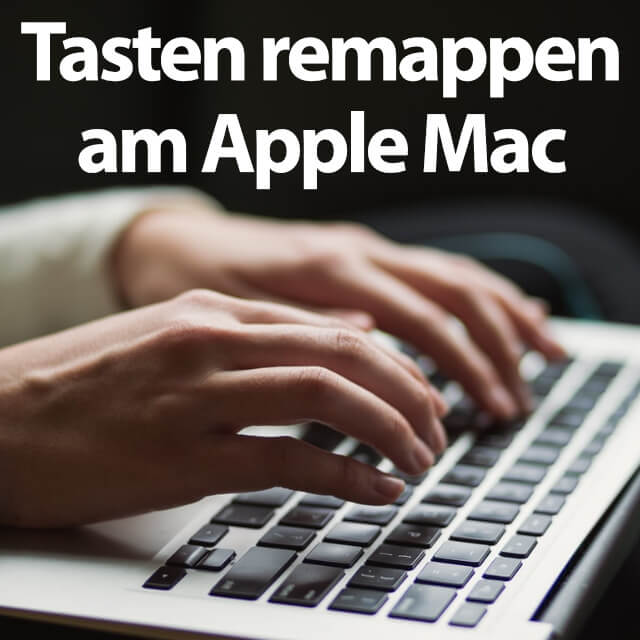Die aktuellen Apple MacBook Pro Modelle mit Touchbar haben keine richtige ESC-Taste mehr, sondern nur noch einen Touch-Button, der auf dem Displaystreifen angezeigt wird. Dieser gibt aber keinerlei Feedback, und deshalb ist es mir beim Tippen schon oft passiert, dass ich im Kommentarfenster einer Webseite einen Kommentar eingetippt habe und mittendrin aus Versehen die ESC-Taste auf der Touchbar berührt habe. Die Folge: der komplette Text, den ich mühsam getippt hatte, war unwiederbringlich gelöscht. Falls euch das auch so nervt wie mich, dann ist dieser Ratgeber die Lösung für euer Problem ;)

Kapitel in diesem Beitrag:
- 1 ESC-Taste am MacBook Pro auf echte Taste remappen
- 2 Karabiner-Elements – Tastenbelegung der MacBook- und Mac-Tastatur ändern
- 3 Tipps von einem Entwickler: Tasten für Esc, Shortcuts und Caps Lock
- 4 Karabiner-Elements als Lösung für defekte Tasten
- 5 Ähnliche Beiträge
- 6 Nintendo Today! – Neue News-App für Nintendo-Fans
- 7 Komoot verkauft: Kommt jetzt die Abo-Pflicht?
- 8 Kalender App: Kalenderwoche anzeigen an iPhone, iPad und Mac
- 9 Erinnerungen-Trick: Beim Senden von Nachrichten benachrichtigen lassen
- 10 iPhone-Trick: Podcast an aktueller Wiedergabestelle mit Kontakten teilen
- 11 Apple Music Classical lässt sich per Browser als Web-App verwenden
- 12 Anleitung: Mac Schlüsselbundverwaltung in neuen macOS-Versionen öffnen
- 13 Apple Arcade: Nächstes Update bringt echte Spiele-Klassiker mit
ESC-Taste am MacBook Pro auf echte Taste remappen
Die Lösung ist so naheliegend wie einfach: die ESC-Taste bzw. ihre Funktion muss von der Touchbar des Apple MacBook Pro weichen. Da man sie aber hin und wieder mal braucht, muss sie andernorts verfügbar gemacht werden. Meine Empfehlung ist das Remappen auf die Caps-Lock-Taste (Feststelltaste), sofern man diese – wie ich – quasi nie in Verwendung hat. Wer sie aber nutzt bzw. ebenfalls gerne mal aus Versehen drückt, kann die Escape-Funktion auch auf einen anderen Key oder eine Tastenkombination legen. Damit geht man sicher, dass die „virtuelle Esc-Taste“ wirklich nur dann gedrückt wird, wenn man das auch will. Umsetzen lässt sich das ganze mit dem kostenlosen Karabiner-Elements Tool.
Karabiner-Elements – Tastenbelegung der MacBook- und Mac-Tastatur ändern
Wollt ihr die Mac-Tastenbelegung ändern, um beispielsweise die ESC-Taste am MacBook Pro auf eine echte Taste zu remappen, empfehle ich euch das macOS-Tool Karabiner-Elements. Den Download findet ihr auf der offiziellen Webseite zur kostenlosen Public-Domain-Software. Sie kommt mit einem grafischen Interface daher, sodass ihr euch keine Gedanken um Programmierung oder Code-Zeilen machen müsst. Auf der Webseite findet ihr zudem eine umfangreiche Dokumentation (auf Englisch, könnt ihr aber mit DeepL übersetzen) sowie darin Anleitungen mit Screenshots. Für das aufgezeigte Problem benötigt ihr aber nur die „Change a key to another key“-Anleitung sowie im Tool selber die „From key“-„To key“-Tabelle.
Tipps von einem Entwickler: Tasten für Esc, Shortcuts und Caps Lock
Gefunden habe ich Karabiner-Elements in der App- und Tool-Liste eines Entwicklers bzw. Programmierers, der an einem Apple MacBook Pro arbeitet. Neben der Änderung der Feststelltaste zur Esc-Taste hat er auch eine Tastenkombination, für die er sonst drei Tasten gleichzeitig drücken muss, auf eine einzelne Taste gelegt. Da Caps Lock nun bei ihm Escape ist, hat er die Feststell-Funktion kurzerhand auf das gleichzeitige Drücken beider Shift-Tasten (links und rechts) gelegt. Zudem zeigt er die Möglichkeit auf, die Esc-Funktion auf das einfache Drücken der ctrl-Taste zu legen. Für Tastenkombinationen muss man sie ja dauerhaft drücken, sodass das einfache, einmalige Betätigen anders genutzt werden kann. Mit dem Tool lässt sich das einrichten.
Karabiner-Elements als Lösung für defekte Tasten
Vor zwei Jahren habe ich euch einen Ratgeber mit Ursachen und Lösungen für nicht mehr funktionierende bzw. falsch agierende Tasten zusammengeschrieben: Manche Tasten am Mac / MacBook funktionieren nicht mehr. Darin sowie in den mittlerweile zahlreichen Kommentaren findet ihr mögliche Tastaturprobleme am Mac und ihre Lösungen (bzw. Lösungsansätze). Falls davon wirklich gar nichts helfen sollte und auf eurem MacBook oder eurer externen Tastatur nur ein-zwei Tasten den Geist aufgegeben haben, hilft euch Karabiner-Elements dabei, ihre Funktionen als Work-Around auf andere, sonst nicht genutzte Tasten zu legen… Wie ihr seht: es gibt neben dem Remappen der Esc-Taste am MacBook Pro mit Touchbar noch viele weitere Anwendungsmöglichkeiten des Tools :D
Ähnliche Beiträge
Seit 2012 betreibe ich meinen Blog als Sir Apfelot und helfe meinen Lesern bei technischen Problemen. In meiner Freizeit flitze ich auf elektrischen Einrädern, fotografiere mit meinem iPhone, klettere in den hessischen Bergen oder wandere mit meiner Familie. Meine Artikel behandeln Apple-Produkte, Drohnen-News und Lösungen für aktuelle Bugs.